ユーザーズガイド PANASONIC KV-S8127-N/KV-S8147-NÀ
Lastmanualsはユーザー主導型のハードウエア及びソフトウエアのマニュアル(ユーザーガイド・マニュアル・クイックスタート・技術情報など)を共有・保存・検索サービスを提供します。 製品を購入する前に必ずユーザーガイドを読みましょう!!!
もしこの書類があなたがお探しの取扱説明書・マニュアル・機能説明・回路図の場合は、今すぐダウンロード。Lastmanualsでは手軽に早くPANASONIC KV-S8127-N/KV-S8147-NÀのユーザマニュアルを入手できます。 PANASONIC KV-S8127-N/KV-S8147-NÀのユーザーガイドがあなたのお役に立てばと思っています。
PANASONIC KV-S8127-N/KV-S8147-NÀのユーザーガイドをLastmanualsがお手伝いします。

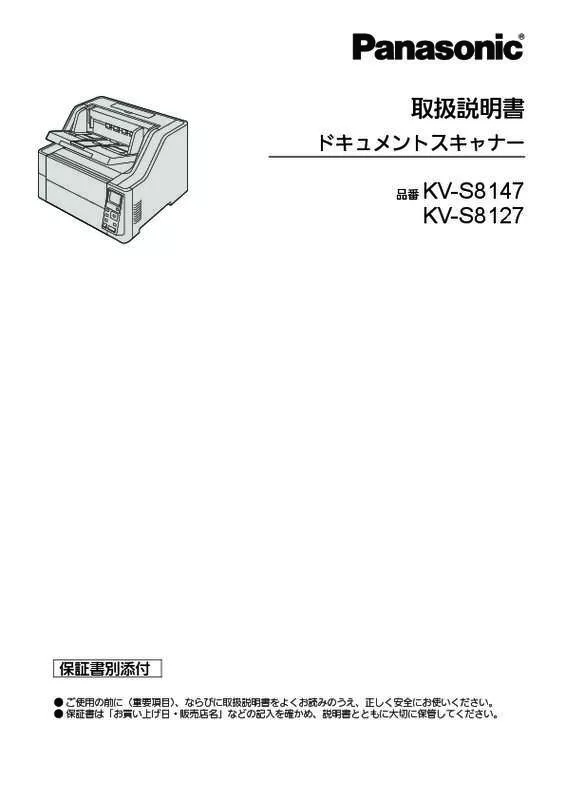
この製品に関連したマニュアルもダウンロードできます。
 PANASONIC KV-S8127-N/KV-S8147-NÀ ANNEXE 1 (626 ko)
PANASONIC KV-S8127-N/KV-S8147-NÀ ANNEXE 1 (626 ko)
マニュアル抽象的: マニュアル PANASONIC KV-S8127-N/KV-S8147-NÀ
詳しい操作方法はユーザーガイドに記載されています。
[. . . ] 取扱説明書
ドキュメントスキャナー
品番
KV-S8147 KV-S8127
保証書別添付
● ご使用の前に(重要項目) 、ならびに取扱説明書をよくお読みのうえ、正しく安全にお使いください。 ● 保証書は「お買い上げ日・販売店名」などの記入を確かめ、説明書とともに大切に保管してください。
はじめに
はじめに
このたびは、パナソニック製品をお買い上げいただき、まことにありがとうございます。
商標および登録商標について
• Microsoft®、Windows®、および Windows Vista®は、米国 Microsoft Corporation の、米国およびその他の国
における登録商標または商標です。
• ISIS は、米国 EMC コーポレーションの登録商標または商標です。 • IBM®は、世界の多くの国で登録された International Business Machines Corp. の商標です。 • Intel®および Intel Core™ は、アメリカ合衆国および / またはその他の国における Intel Corporation の登録
商標です。
• Adobe®および Reader®は、Adobe Systems Incorporated(アドビシステムズ社)の商標です。 • その他、この説明書に記載されている会社名・商品名は、各会社の商標または登録商標です。
本書の表記について
マークについて
操作上お守りいただきたいことなど、大切な情報を次のマークで表しています。
お願い お知らせ
操作上、お守りいただきたい重要事項や、禁止事項が書かれています。 必ずお読みください。 操作の参考となることや補足説明を記載しています。
表記について • Windows の正式名称は、Microsoft Windows operating system です。 • Windows XP の正式名称は、Microsoft Windows XP operating system です。 • Windows Vista の正式名称は、Microsoft Windows Vista operating system です。 • 本書で説明に使用する画面は、実際に表示される画面と異なる場合があります。 • レターサイズ:米国などにおける 8. 5 インチ × 11 インチの定型原稿サイズです。 • A4 サイズ:210 mm × 297 mm の定型原稿サイズです。 • dpi(dots per inch) インチあたりのドット数です。スキャナーやプリンターの解像度の単位として用 :1
いられます。dpi の値が高いほど、解像度は高くなります。
お知らせ
• ( )でページが記載された箇所:参照先へのリンクがついています。Adobe 社の Reader(バージョン
11)をご使用の場合、参照先に移動後、 「Alt」キーと「←」キーを同時に押すと元のページに戻れま す。Reader のご使用方法については、Reader のヘルプをご参照ください。
2
はじめに
説明書の構成について
「取扱説明書」 (本書)「ご使用の前に(重要項目) 、 」の 2 冊で構成されています。 取扱説明書 (本書) ご使用の前に (重要項目) 本機をご使用いただくうえで必要となる情報を詳しく説明していま す。 本機をご使用いただくうえで、特に重要な項目を説明しています。 また、本機の設置やソフトウェアのインストールについて、簡単にま とめています。
ソフトウェアのヘルプについて
各ソフトウェアにはヘルプが付属しています。 ヘルプの閲覧方法については、 「4. 4. 2 ヘルプの参照」 (19 ページ)をご参照ください。
Software / Manual CD‑ROM の内容
デバイスドライバー ドライバー アプリケーション ユーティリティー ドキュメント*2
*1 *2 *3
TWAIN ISIS Image Capture Plus*1 ユーザーユーティリティー スキャンボタン設定ツール 取扱説明書 コントロールシート*3
Image Capture Plus は詳細な読み取り条件の設定ができる、当社のオリジナルアプリケーションです。 各ドキュメントは PDF ファイルです。正しく表示するには、Adobe Reader のインストールが必要になります。 コントロールシートについては「7. 5 コントロールシートを使う」 (60 ページ)をご参照ください。
3
はじめに
コンピューターのシステム環境
コンピューター CPU インターフェース CD‑ROM ドライブが使用可能な IBM PC/AT 互換機 Intel Core 2 Duo 1. 8 GHz 以上 USB 2. 0 / USB 3. 0
お知らせ
• システム環境の詳細については、Software / Manual CD‑ROM の「はじめにお読みください」をご参
照ください。
• コンピューターの動作環境またはアプリケーションによっては、読み取り速度が異なる場合がありま
す。
• USB 1. 1 で接続した場合、読み取り速度が遅くなりますので、USB 2. 0 / USB 3. 0 インターフェースを
ご使用ください。
• USB ハブに接続した場合の動作は保証できません。
消耗品およびオプション品について
消耗品 品名 ローラー交換キット ローラークリーニングペーパー インクカートリッジ オプション品 品名 インプリンターユニット 品番 KV-SS014N 備考 「10. 1 インプリンターユニットおよびインクカート リッジを取り付ける」 (82 ページ)をご参照くだ さい。 品番 KV-SS064 KV-SS03NA KV-SS021N 備考 「9. 3 ローラーの交換」 (75 ページ)をご参照くだ さい。 「ローラークリーニングペーパーの取り扱い」 (9 ページ)をご参照ください。 「10. 1 インプリンターユニットおよびインクカート リッジを取り付ける」 (82 ページ)をご参照くだ さい。
お知らせ
• 消耗品やオプション品のご購入は、販売店までご連絡ください。
4
もくじ
もくじ
2. 1 2. 2
1 製品の特長 . . . . . . . . . . . . . . . . . . . . . . . . . . . . . . . . . . . . . . . . . . . . . . . . . . . . . . . . . . . . . . . . . . . . . . . . . . . . . . . . . . . . . . . . . . . . . . . . 7 2 お使いになる前に . . . . . . . . . . . . . . . . . . . . . . . . . . . . . . . . . . . . . . . . . . . . . . . . . . . . . . . . . . . . . . . . . . . . . . . . . . . . . . . . . . . . . 8
正しくお使いいただくためのお願い . . . . . . . . . . . . . . . . . . . . . . . . . . . . . . . . . . . . . . . . . . . . . . . . . . . . . . . . . . . . . . . . . . . . . . . . . . . . . . . . . [. . . ] エンターボタン(
)を押す )で決定する
3. カーソルボタンの [ ] を 1 回押す 4. カーソルボタンの [ ] [ ] で、表示言語を選択する 5. エンターボタン(
)で決定する
37
7 原稿の読み取り方法
7 原稿の読み取り方法
7. 1 原稿を準備する
お願い
• 読み取る前に、原稿にクリップやステープルが付いていないことを必ず確認してください。 機器を破
損したり、原稿を傷める原因になることがあります。
• 原稿は、読み取る前にしわや折れ、カールがない状態にしてください。しわや折れ、カールのある原
稿は、紙づまりの原因になったり、原稿を傷める原因になることがあります。
7. 1. 1 読み取り可能な原稿
原稿サイズ: 幅
長さ 給紙方向 本機で読み取り可能な原稿サイズは、以下の通りです。 幅 48 mm 〜 307 mm 自動給紙: 70 mm 〜 432 mm 長さ 手差し給紙: 70 mm 〜 無制限*1(KV-S8147) 110 mm 〜 無制限*1(KV-S8127)
*1
「ロングペーパー」で、長い原稿の画像を分割して読み取ることが可能です。 「ロングペーパー」については、Image Capture Plus、TWAIN、または ISIS のヘルプをご参照ください。
38
7. 1. 1 読み取り可能な原稿
原稿坪量: 薄紙モード 自動給紙 標準モード 厚紙モード 自動モード 手差し給紙 U ターンパス(前方排紙) ストレートパス(後方排紙) 20 g/m² 〜 50 g/m² 40 g/m² 〜 157 g/m² 157 g/m² 〜 255 g/m² 20 g/m² 〜 255 g/m² 20 g/m² 〜 255 g/m² 20 g/m² 〜 550 g/m²
原稿の種類:
• 上質紙 • ボンド紙 • 新聞紙 • 手形 • 広告はがき
お知らせ
• 原稿の種類は上質紙を使用することを推奨します。
原稿のカールと折れ: 以下の条件を満たす必要があります。 カール 10 mm 以下 給紙方向
折れ
10 mm 以下
給紙方向
給紙容量: 原稿枚数 500 750 原稿条件(サイズ / 原稿坪量 / 種類) A3 / 80 g/m² / 上質紙 A4 / 80 g/m² / 上質紙
お知らせ
• 給紙トレイに載せることができる原稿は、最大 6 kg です。 • 補助ガイド(R/L) (54 ページ)使用時は、給紙容量は 300 枚(80 g/m² / 上質紙)になります。
39
7. 1. 2 読み取りが困難な原稿
7. 1. 2 読み取りが困難な原稿
お願い
以下の原稿は、使用しないでください。
• 紙以外の原稿 • サイズや厚みが規定を超える原稿 • 感熱紙や感光紙 • 金属やプラスチックのクリップ、ステープルなどが付いた原稿 • インク、朱肉などが乾ききっていない原稿 • 破れたり、傷やギザギザのある原稿 • 四角以外の異形原稿 • ボンドまたはのりの付いた原稿 • 金券や証書などの重要書類 • 写真
以下の原稿は、うまく読み取れない場合があります。
• カール、しわ、折り目のある原稿 • カーボン付き原稿 • ミシン目や穴のある原稿 • コーティング紙 • ノーカーボン紙のような化学処理された原稿 • 木材を含む原稿 • 表面がつるつるした原稿や、光沢のある原稿 • 紙厚が一定でない原稿(貼りあわせ原稿など)
お知らせ
• 表面がつるつるした原稿や光沢のある原稿を搬送すると、原稿表面に傷が入る場合があります。 • 以下の種類の原稿の搬送を行うと、原稿やスキャナーの内部が汚れたり、ローラーの寿命を縮める場
合があります。頻繁に清掃を行ってください。
– トナーや鉛筆の黒鉛の粉末を含む原稿 – 化学処理された原稿や、不純物を含む原稿 – コーティング紙 – カーボン付き原稿
40
7. 1. 3 読み取り原稿についてのお知らせ
7. 1. 3 読み取り原稿についてのお知らせ
• 読み取りが困難な原稿や、読み取り可能な原稿であっても、紙質によってはうまく読み取れない場合があ
ります。 読み取り画像が斜めになっていたり、重送や紙づまりが発生する場合は、以下の方法で読み取ってくださ い。
– 紙厚モードを調整する
詳細については、 「5. 3. 1. 2 紙厚モードを切り替える」 (28 ページ)をご参照ください。
– ローラーとセンサーを清掃する
詳細については、 「9. 2 内側の清掃」 (65 ページ)をご参照ください。
– 給紙トレイにセットする原稿の枚数を減らす – 縦置きを横置きに、または横置きを縦置きにする – 読取条件で「搬送速度」を[低速]にする*1 – 手差し給紙で 1 枚ずつ読み取る – ストレートパス(後方排紙)で読み取る
*1
読取条件の詳しい設定の方法は、Image Capture Plus、TWAIN、または ISIS のヘルプをご参照ください。
• 特に重要な原稿を読み取る場合は、 読み取り後作成された画像の数と実際に給紙トレイにセットした原稿
の枚数が一致しているかどうか、必ず確認してください。また、排紙された原稿の状態も確認してくださ い。
41
7. 2 原稿を読み取る
7. 2 原稿を読み取る
1. 原稿ガイド( )を、セットする原稿サイズよりやや広めの位置に合わせる
1
2. 読み取り原稿の長さに合わせ、給紙延長トレイを引き出す
42
7. 2 原稿を読み取る
3. 原稿をさばく • ステープルでとじられていた原稿やファイルされていた原稿は、重送などの防止のため、セットする
前によくさばいておく必要があります。 原稿の各端をさばいて密着している束状の原稿を分離する 原稿の両端を持って、曲げる 原稿をしっかりとつかんで両側へ引っ張り、中央部に波状のふくらみを作って分離する 1
2
3
上記の手順を必要に応じて繰り返します。
4. 読み取る面を上向きにして、給紙トレイ( )に原稿を載せ、矢印方向に止まるまで挿入する
2
1
お願い
• 原稿は、原稿ガイドにある最大量表示( )位置を超えないようにセットしてください。
最大量を超えると、紙づまりや原稿のスキューの原因になります。
43
7. 2 原稿を読み取る
6. 原稿ガイド( )を矢印方向に寄せ、原稿の幅に合わせる
1
• 幅が 70 mm 以下の原稿を読み取る場合は、 「7. 2. 6 補助ガイド(R/L)を使用する場合」 (54 ペー
ジ)をご参照ください。
• 異なるサイズの原稿を同時に読み取る場合は、 「7. 2. 5 異なるサイズの原稿を同時に読み取る場合」
(50 ページ)をご参照ください。
• 原稿ガイド( )を固定するには、原稿ガイドロック( )を下げてください。
2
1
44
7. 2 原稿を読み取る
7. 原稿ガイドの高さが足りない場合は、左右の原稿ガイドの上部をつまんで上に引き上げてください。
8. 原稿サイズに応じて、排紙延長トレイ( )を引き出す
1
9. 原稿サイズに応じて、排紙ストッパー(
2 1 3
)を起こす
45
7. 2 原稿を読み取る
10. 排紙ガイド( )を原稿サイズよりやや広めの位置に合わせる
1
11. アプリケーションソフトを使って原稿を読み取る • アプリケーションの使用方法は、各アプリケーションのヘルプをご参照ください。
(プッシュスキャン) 。プッシュ • アプリケーションを自動的に起動して原稿を読み取ることもできます スキャンについては、 「7. 3. 2. 1 プッシュスキャンを行う」 (57 ページ)をご参照ください。
• 読み取りが終了した原稿は、排紙トレイから取り除いてください。 • 読み取りが開始されると、 給紙トレイが上昇します。指を近づけないでください。緊急時は ADF 開閉
レバーを引き上げてください。
• 給紙トレイ、排紙トレイに無理な力を加えないでください。
46
7. 2. 1 背景色を変更する場合
7. 2. 1 背景色を変更する場合
ソフトウェアで、 読み取り画像の背景を白、 または黒に切り替えることができます。詳細については、 Image Capture Plus、TWAIN、または ISIS のヘルプをご参照ください。
7. 2. 2 ストレートパス(後方排紙)を使用する場合
排紙方向セレクターでストレートパス(後方排紙)が選択できます。
• •
:U ターンパス(前方排紙)
:ストレートパス(後方排紙) ストレートパス(後方排紙)は硬い原稿や厚みのある原稿を読み取るのに適しています。 通常は U ターンパス(前方排紙)でご使用ください。
お願い
ストレートパス(後方排紙)を使用する場合は、以下に注意してください。
• スキャナーの後部に、原稿を排紙するのに十分なスペースを確保してください。 • ポストインプリンターは使用できません。 • 排紙後の原稿は順序が逆になります。 • 排紙後の原稿は順番が乱れる場合があります。 • 使用後は U ターンパス(前方排紙)に戻してください。
47
7. 2. 3 手差し給紙を使用する場合
7. 2. 3 手差し給紙を使用する場合
手差し給紙では原稿を分離せずに読み取りを行います。原稿を一枚ずつ給紙してください。
• 重要書類や、複葉紙を読み取る場合に適しています。 • 通常の読み取りは、自動給紙でご使用ください。 • 操作パネルについては、 操作パネル」 「5 (20 ページ)をご参照ください。
手差し給紙を使用する
1.
手差し切替ボタン( )を 1 秒以上押す
• 手差し給紙 LED が点灯します。 • 給紙トレイが上昇します。
お知らせ
• 手差し給紙にしたときは、重送検知が無効になります。 • 手差し給紙時は、最小原稿長さが 110 mm になります。 (KV-S8127 のみ) • 手差し給紙にしたときは、給紙トレイが最上段に固定され、位置の変更はできません。排紙トレイ容
量は 100 枚*1 になります。
*1
手差し給紙がオフ(自動給紙)のときは、排紙トレイ容量は 750 枚になります。 (80 g/m² 上質紙)
自動給紙に戻す
1.
手差し切替ボタン( )を 1 秒以上押す
• 手差し給紙 LED が消灯します。 • 給紙トレイが下降します。
48
7. 2. 4 原稿に応じた給紙方法と排紙方向
7. 2. 4 原稿に応じた給紙方法と排紙方向
使用する原稿に応じて、給紙方法と排紙方向を選択してください。 給紙方法 自動給紙 排紙方向 U ターンパス (前方排紙) ストレートパス (後方排紙) U ターンパス (前方排紙) 手差し給紙 ストレートパス (後方排紙) 通常の原稿 硬い原稿や厚みのある原稿 U ターンパス(前方排紙)で紙づまりが発生する原稿 複葉紙 重要な原稿 厚みのある原稿 封筒 薄い小冊子 U ターンパス(前方排紙)で紙づまりが発生する原稿 原稿
49
7. 2. 5 異なるサイズの原稿を同時に読み取る場合
7. 2. 5 異なるサイズの原稿を同時に読み取る場合
異なるサイズの原稿を同時に読み取る場合は、以下に注意していただく必要があります。
• 原稿は片方によせてそろえてください。 • 一番小さい原稿の中心が給紙ローラーの中心になる位置で、原稿ガイドの幅を調節してください。 • 排紙された原稿がばらけて順番通りに並ばないことがあります。 • 原稿ガイドが機能しない場合がありますので、傾き補正、原稿領域自動切り出しを有効にすることを推奨
します。Image Capture Plus、TWAIN、または ISIS のヘルプをご参照ください。
1. 図の方向に原稿ガイド切替スイッチをスライドさせて、◄( )と ●( )を合わせる
2 1
• 原稿ガイドを左右独立して動かせるようになります。 2. 原稿ガイド( )をいっぱいに広げる
1
50
7. 2. 5 異なるサイズの原稿を同時に読み取る場合
3. 原稿をひとつの角にあわせて、一枚ずつそろえる
以下のように、原稿を一枚ずつ、ひとつの角にあわせてそろえてください。密着した原稿、角がずれた 原稿、斜めになった原稿は正しく給紙できません。
C B A
A
4. 読み取る面を上向きにし、原稿を給紙トレイ( )に載せる • 一番小さい原稿の中心と給紙ローラー( )の中心を合わせて載せてください。給紙ローラーから原
稿がはずれていると、給紙されません。 3
2
A
1
お願い
• 原稿は、原稿ガイドにある最大量表示( )位置を超えないようにセットしてください。最大量
を超えると、紙づまりや原稿のスキューの原因になります。 原稿の枚数を減らしてください。
• 原稿の種類によっては、うまく給紙されないことがあります。その場合は、給紙トレイに載せる
51
7. 2. 5 異なるサイズの原稿を同時に読み取る場合
5. 左右の原稿ガイド( )を、原稿の幅に合わせる
1
A
6. 原稿をはずし、図の方向に原稿ガイド切替スイッチをスライドさせて◄( )と ●( )を合わせる
2
1
7. 原稿を給紙トレイに戻し、原稿ガイドを原稿に合わせる
お願い
• 原稿が片方にそろっていることを確認してください。 • 一番小さい原稿の中心と給紙口の中心が合っていることを確認してください。 • 原稿ガイドを固定するには、原稿ガイドロックを下げてください。
52
7. 2. 5 異なるサイズの原稿を同時に読み取る場合
原稿ガイドの左右位置を戻すには
1.
図の方向に原稿ガイド切替スイッチをスライドさせて、◄( )と ●( )を合わせる 2 1
2. 3.
原稿ガイドをいっぱいに広げる 図の方向に原稿ガイド切替スイッチをスライドさせて、◄( )と ●( )を合わせる
2
1
53
7. 2. 6 補助ガイド(R/L)を使用する場合
7. 2. 6 補助ガイド(R/L)を使用する場合
幅が 70 mm 以下の原稿を読み取る場合は、補助ガイド(R/L)を使用してください。 補助ガイド(R/L)は以下のように装着します。
1. [. . . ] インクカートリッジを取り付ける(87 ページ) 6. ポストインプリンタードアを閉める
85
10. 2 インクカートリッジの交換
10. 2 インクカートリッジの交換
10. 2. 1 インクカートリッジの取りはずし方法
1. インプリンタードアを開ける 「6. 5. 1. 1 インプリンターユニットやインクカートリッジの着脱を行う場 • プレインプリンターの場合は
合」 (35 ページ)をご参照ください。 ださい。
• ポストインプリンターの場合は「6. 5. 2 ポストインプリンタードアを開ける」 (37 ページ)をご参照く 2. キャリッジをインクカートリッジ交換位置に移動する • 交換位置は、スキャナー本体のラベルを参照してください。 (82 ページ)
3. [. . . ]
PANASONIC KV-S8127-N/KV-S8147-NÀダウンロード上のご注意
Lastmanualsはユーザー主導型のハードウエア及びソフトウエアのマニュアル(ユーザーガイド・マニュアル・クイックスタート・技術情報など)を共有・保存・検索サービスを提供します。
お探しの書類がなかったり、不完全だったり、言語が違ったり、モデル名や言語が説明と違う場合など、いかなる場合でもLastmanualsはその責を負いません。またLastmanualsは翻訳のサービスもしていません。
規約に同意して「マニュアルをダウンロード」をクリックすればPANASONIC KV-S8127-N/KV-S8147-NÀのマニュアルのダウンロードが開始されます。
